
Desde el selfservice tienes la oportunidad de solicitar las licencias que requieras, siempre y cuando estén disponibles para generar dicha solicitud. Esta configuración debe estar realizada previamente por el administrador de la herramienta.
Calendario
Para crear una nueva solicitud deberás ingresar al selfservice y desde el sidebar seleccionar la opción Calendario.

Una vez dentro del calendario, deberás seleccionar el día desde el cual empezarás a consumir la novedad. Por defecto el calendario te propone el día actual. Luego de seleccionar el día este se pintará con el borde azul y aparecerá el botón agregar novedad en la parte superior izquierda.
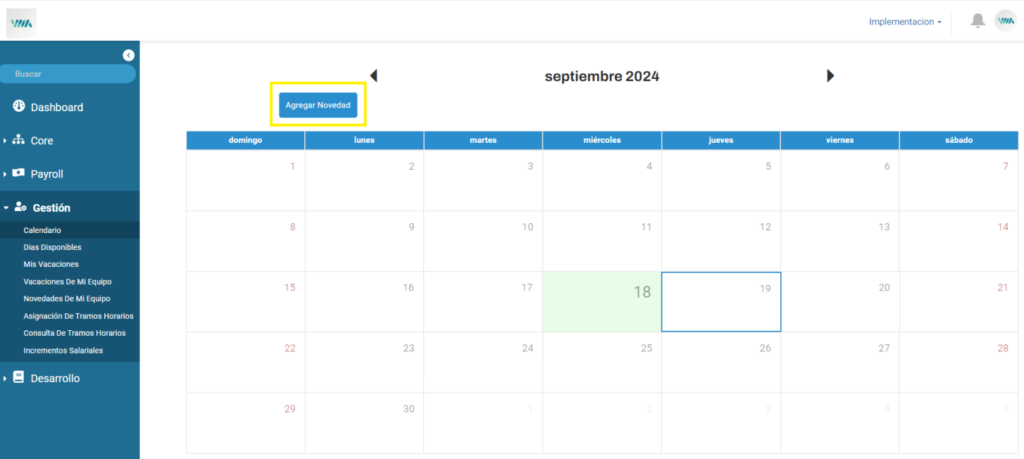
Al dar clic en el botón agregar novedad, se mostrará un formulario, el cual deberás completar con todos los datos requeridos, tales como tipo de novedad, fecha de inicio y cantidad de días.
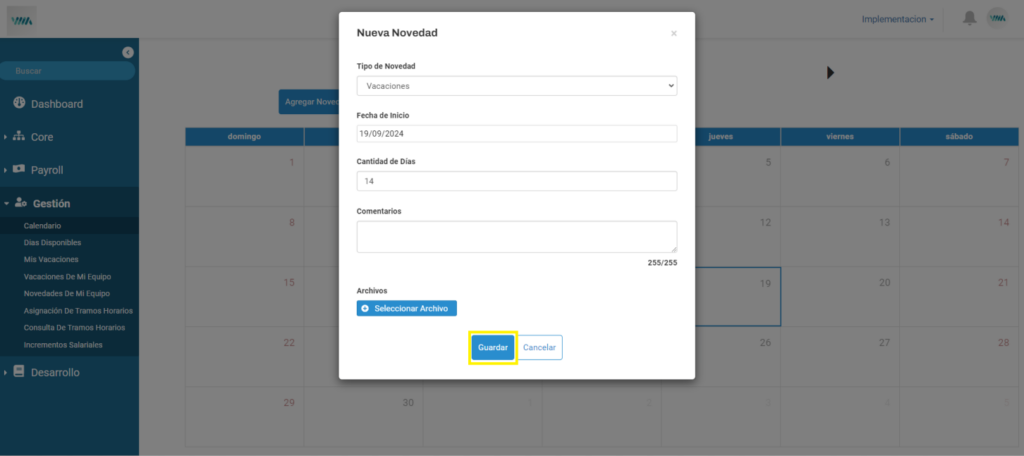
Para el caso de las licencias de vacaciones, el sistema mostrará por defecto el total de días disponibles que tiene el colaborador en ese momento. Luego de completados los campos del formulario tienes que dar clic en el botón guardar.

Luego de dar clic en el botón guardar aparecerá el cartel verde de creación de novedad con éxito. En este punto se pueden dar dos casos:
- La licencia no necesita aprobación y se muestra automáticamente aprobada.
- La licencia requiere aprobación y se generará un flujo de aprobación que al ser completado recibirás una notificación por correo electrónico de la aprobación o rechazo de la misma.
Para ver el estado de la licencia, debes ir a calendario y seleccionar el día o mes en el que realizaste la solicitud. Si está aprobada, el o los días se pintarán con un punto verde, de lo contrario será naranja.
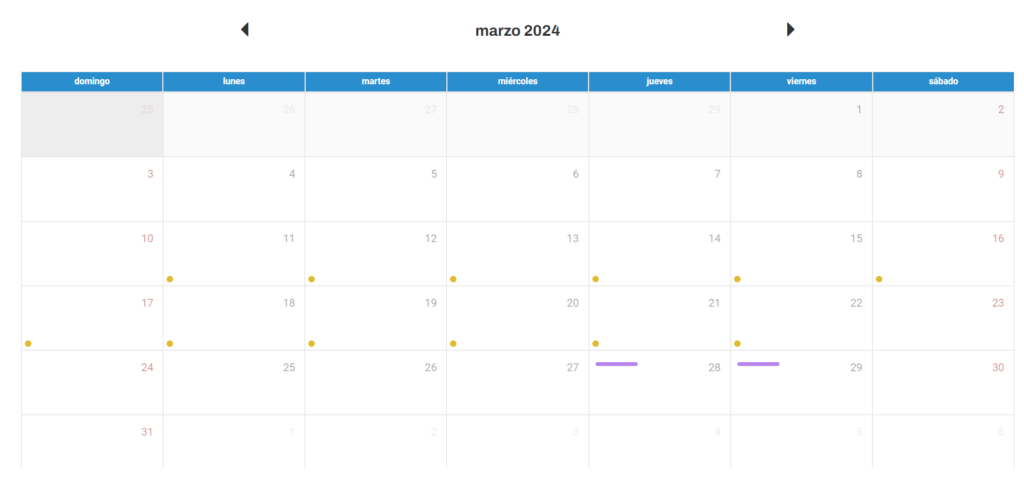
Al dar click en el calendario se mostrará el formulario con la información de la licencia y el estado en que se encuentra. Las licencias rechazadas directamente desaparecen del calendario.

Adicionalmente, las licencias pueden ser solicitadas desde el menú Días Disponibles y para el caso de vacaciones también se pueden solicitar desde el menú Mis Vacaciones.
Días disponibles
Para crear una nueva solicitud deberás ingresar al selfservice y desde el sidebar seleccionar la opción Días Disponibles.

Una vez dentro de Días Disponibles, deberás dar clic en el ícono para solicitar días de la novedad que requieras. Se desplegará el formulario, el cual deberás completar con todos los datos requeridos, tales como tipo de novedad, fecha de inicio y cantidad de días.

Para el caso de las licencias de vacaciones, el sistema mostrará por defecto el total de días disponibles que tiene el colaborador en ese momento. Luego de completados los campos del formulario tienes que dar clic en el botón guardar.
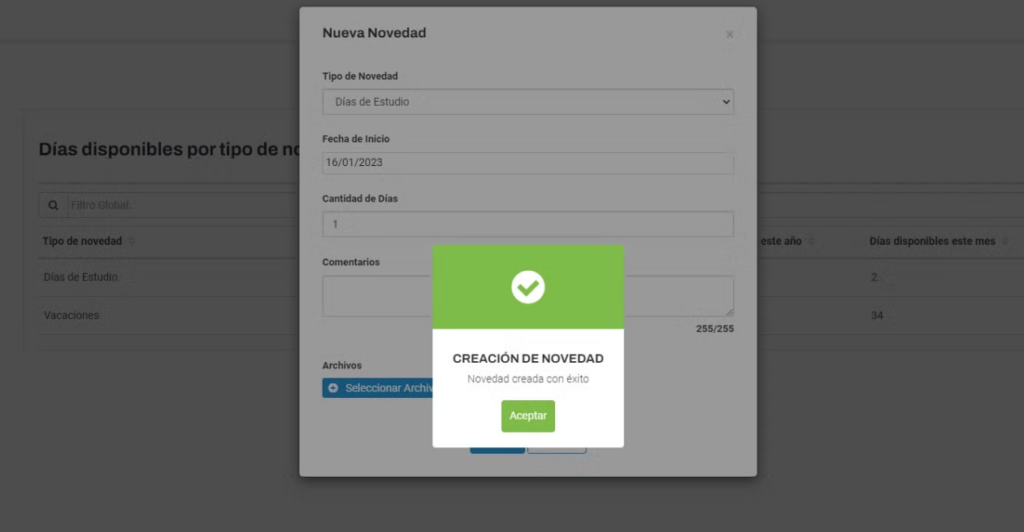
Luego de dar clic en el botón guardar aparecerá el cartel verde de creación de novedad con éxito. En este punto se pueden dar dos casos:
- La licencia no necesita aprobación y se muestra automáticamente aprobada.
- La licencia requiere aprobación y se generará un flujo de aprobación que al ser completado recibirás una notificación por correo electrónico de la aprobación o rechazo de la misma.
Para ver el estado de la novedad, debes ir a calendario y seleccionar el día o mes en el que realizaste la solicitud. Si está aprobada, el o los días se pintarán con un punto verde, de lo contrario será naranja.
Mis Vacaciones
Para crear una nueva solicitud deberás ingresar al selfservice y desde el sidebar seleccionar la opción Mis Vacaciones.

Esta pantalla te mostrará los dias de vacaciones disponibles y el histórico de las vacaciones devengadas y disfrutadas. Para solicitar una nueva licencia de vacaciones deberás hacer clic en el botón Nueva Vacación. Se desplegará el formulario, el cual deberás completar con todos los datos requeridos, tales como tipo de novedad, fecha de inicio y cantidad de días.

Luego de completados los campos del formulario tienes que dar clic en el botón guardar.

Luego de dar clic en el botón guardar aparecerá el cartel verde de creación de novedad con éxito. En este punto se pueden dar dos casos:
- La licencia no necesita aprobación y se muestra automáticamente aprobada.
- La licencia requiere aprobación y se generará un flujo de aprobación que al ser completado recibirás una notificación por correo electrónico de la aprobación o rechazo de la misma.
Para conocer el estado de la licencia, al dar clic en aceptar volverás a la pantalla del resumen de tus vacaciones y se mostrará la licencia que creaste.
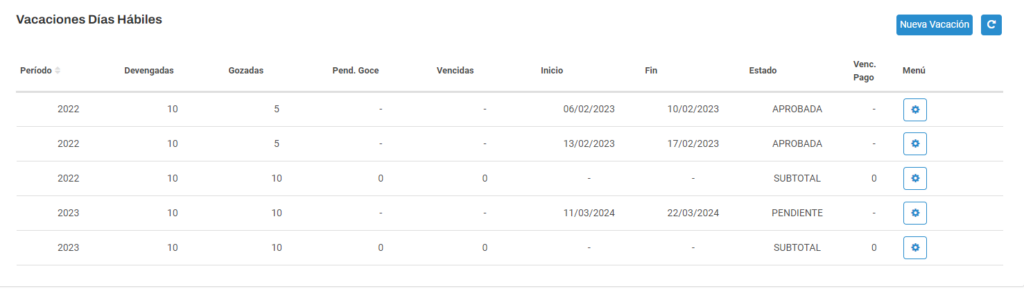
Otra forma de ver el estado de la licencia, debes ir a calendario y seleccionar el día o mes en el que realizaste la solicitud. Si está aprobada, el o los días se pintarán con un punto verde, de lo contrario será naranja.
¿Le ha sido útil este artículo?
¡Qué bien!
Gracias por sus comentarios
¡Sentimos mucho no haber sido de ayuda!
Gracias por sus comentarios
Sus comentarios se han enviado
Agradecemos su esfuerzo e intentaremos corregir el artículo